小白PE系统怎么重装系统
- 分类:教程 回答于: 2022年11月03日 11:30:52
重装系统一直都是修复解决电脑卡顿的方法,重装系统后电脑就会跟新的一样,但很多新手用户都不知道应该怎么操作,今天小编来跟大家说一下小白PE系统重装系统详细教程,大家一起来学习一下吧.
工具/原料:
系统版本:windows10系统
品牌型号:惠普星14高性能轻薄本
软件版本:小白一键重装系统 v2290
方法/步骤:
借助小白PE进行重装win10系统:
1、下载安装小白一键重装软件之后,准备一个4G内存以上U盘,将其制作启动盘。根据提示点击开始制作即可。
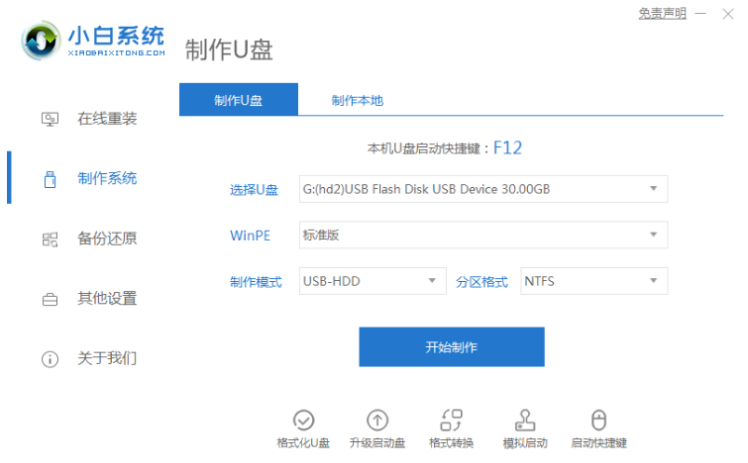
2、制作完成之后,在电脑上插 U 盘,开机重启电脑。重启电脑后快速按键盘上的 F12,惠普是 F10,有其它机器可能是 Esc、Del、F2 之类,具体根据不同的型号使用不同的按键。在快速引导菜单界面中我们选择 USB 的进入小白pe维护系统。

3、在小白PE维护系统中如果大家想重装系统的话,点击打开桌面上的小白装机工具,选择在线安装,系统重装在 C 盘即可。

4、弹出的系统下载界面中,选择我们自己需要安装的系统进行下载安装即可。

5、接着在小白装机工具中即可对当前的系统进行备份,备份分为增量备份还有Ghost备份,小编这边建议大家使用Ghost备份较好。
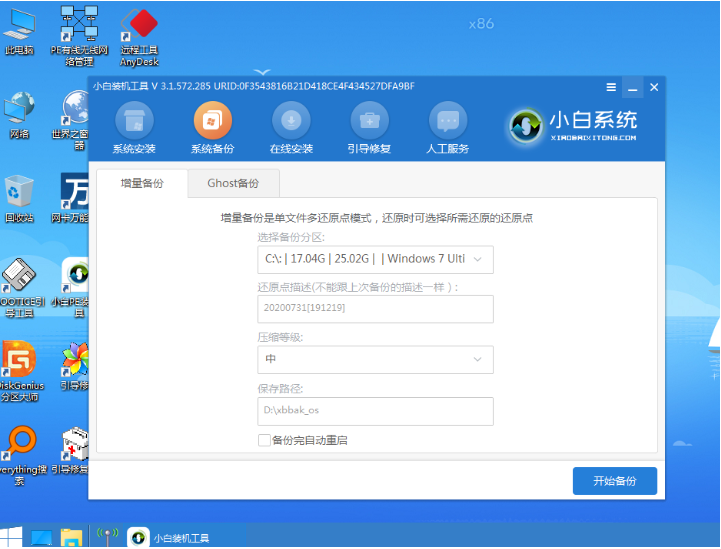
6、然后就可以看到在小白pe维护系统中也有很多其它的工具,也可以调整硬盘的分区哦。

总结:
上述就是小白PE系统重装系统详细教程的具体内容啦,操作起来较为简单,小白也能轻松拿捏,一起来看看吧。
 有用
26
有用
26


 小白系统
小白系统


 1000
1000 1000
1000 1000
1000 1000
1000 1000
1000 1000
1000 1000
1000 1000
1000 1000
1000 1000
1000猜您喜欢
- 华硕电脑w50j安装win7视频教程分享..2021/03/25
- 台式电脑一键重装系统的详细教程..2021/06/06
- 联想电脑运行速度慢怎么办..2023/05/08
- 图文分析deepwin764安装说明2016/12/12
- u盘一键重装系统教程2016/12/26
- 电脑开机自动断电2015/07/09
相关推荐
- 苹果电脑装双系统安装教程..2022/07/14
- mac双系统windows误删恢复-小白系统教..2022/01/06
- 小白一键重装系统xp教程2022/05/17
- 蓝屏死机,小编教你如何解决电脑蓝屏死..2017/12/07
- 360数据恢复大师免费版使用教程..2022/05/15
- c盘有很多流氓程序怎么彻底删除..2021/10/08

















